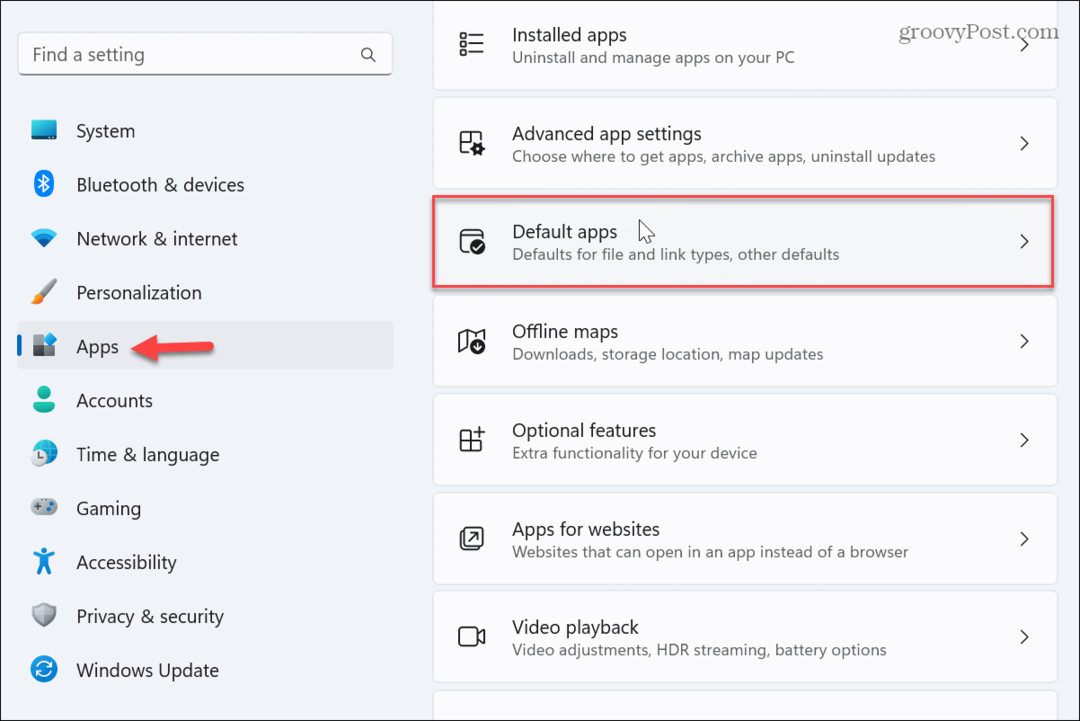Az ugráslista elemeinek növelése Windows 10 és 11 rendszeren
Microsoft Windows 11 Hős / / June 06, 2022

Utolsó frissítés dátuma
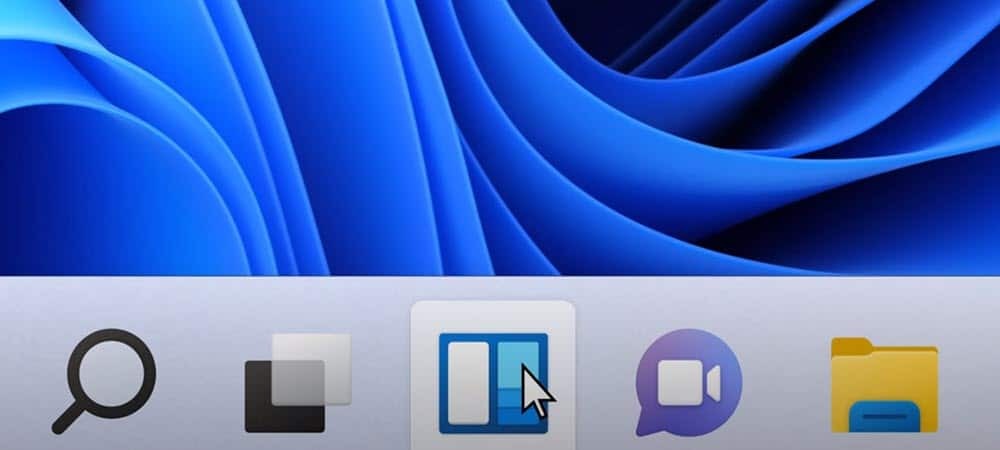
A Windows ugráslistái könnyű hozzáférést biztosítanak a legutóbbi fájlokhoz. Ha növelni szeretné az ugráslista elemeit a Windows rendszeren, ez az útmutató segít az indulásban.
A Windows 10 és Windows 11 ugráslistái könnyű hozzáférést biztosítanak a legutóbb használt fájlokhoz, mappákhoz és webhelyekhez. Előfordulhat azonban, hogy a Windows által alapértelmezés szerint megjelenített 10 legutóbbi elemnél többet szeretne megjeleníteni.
A beállításjegyzék módosításával a Windows több elemet jeleníthet meg az ugrási listákon. Például beállíthatja, hogy körülbelül 15-20 elemet mutasson, ami a legtöbb kijelzőn jól látható.
Ez az útmutató bemutatja, hogyan lehet növelni az ugráslista elemeit Windows 10 és Windows 11 rendszeren.
Az ugráslista elemeinek növelése Windows rendszeren
Megmutatjuk, hogyan növelheti az ugráslista elemeit a Windows 10 rendszerben. A folyamat azonban ugyanaz a Windows 11 rendszeren.
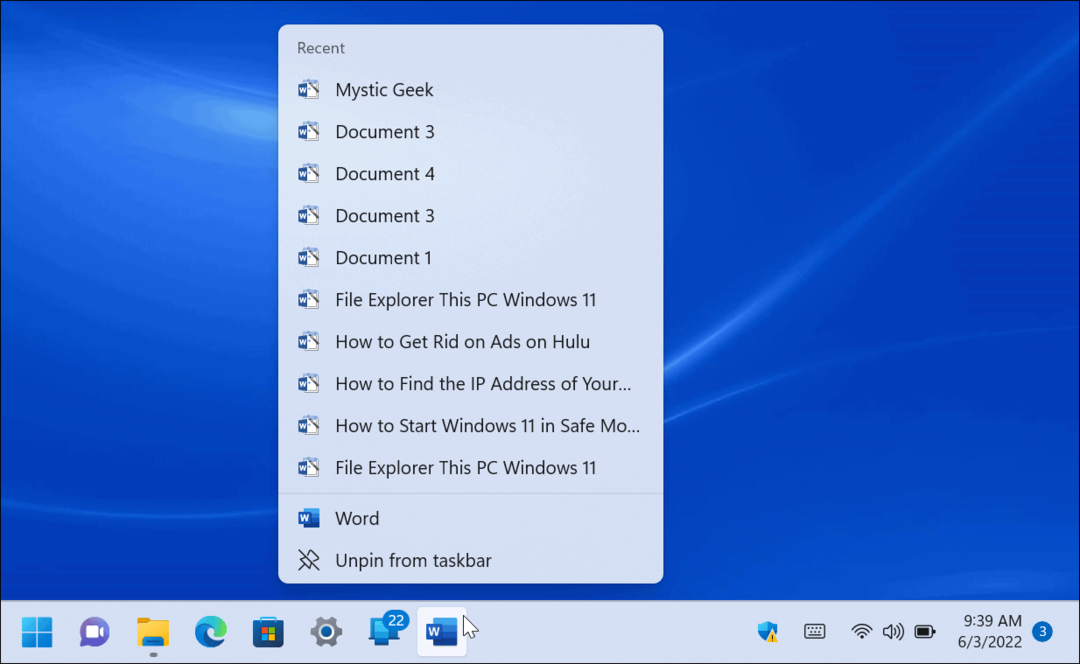
Fontos: Mielőtt elkezdené, fontos hangsúlyozni, hogy ehhez a trükkhöz módosítani kell a rendszerleíró adatbázist. Kezdőknek nem szabad ezt megtenniük, mivel a rossz érték megadása instabillá teheti a számítógépet, vagy teljesen leállhat. Eljárás előtt,
Biztonsági másolatokkal megteheti állítsa helyre a rendszert ha valami elromlik.
Az ugráslista elemeinek növelése Windows rendszeren:
- Használja a billentyűparancsot Windows billentyű + R elindítani a Fuss párbeszéd.
- típus regedit és kattintson rendben.
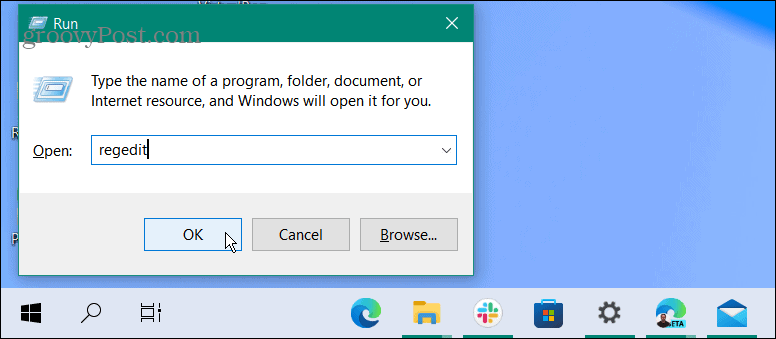
- Amikor az Rendszerleíróadatbázis-szerkesztő megnyílik, navigáljon a következő útvonalra:
HKEY_CURRENT_USER\SOFTWARE\Microsoft\Windows\CurrentVersion\Explorer\Advanced
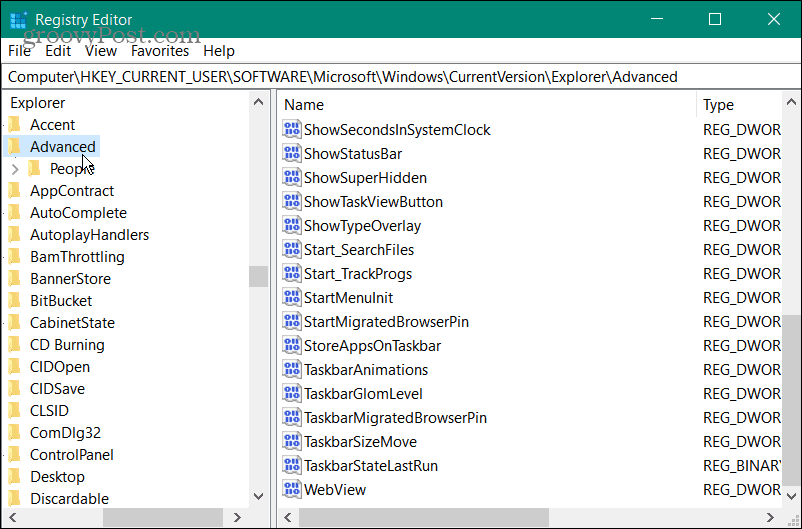
- Kattintson a jobb gombbal a Speciális gombra, és válassza ki Új > Duplaszó (32 bites) érték.
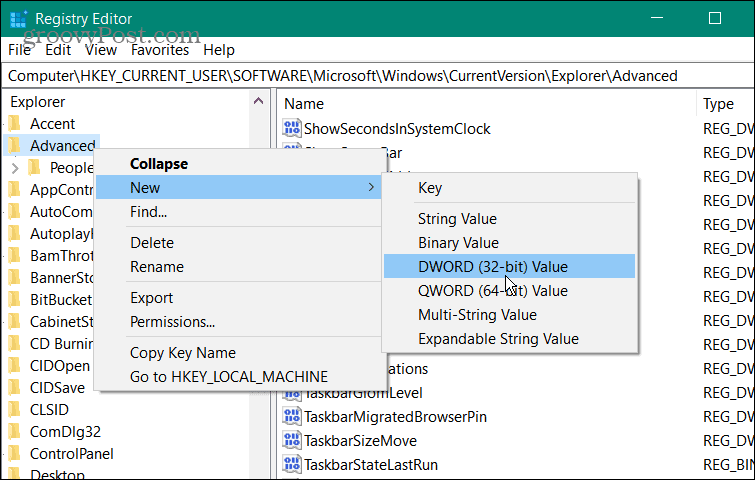
- Nevezze el az új DWORD értéket a következőképpen: JumpListItems_Maximum.
- Dupla kattintás JumpListItems_Maximum és változtassa meg a Bázis értéket Decimális.
- Adja meg az ugráslista elemeinek számát, amelyeket meg szeretne jeleníteni a Értékadatok doboz. Jellemzően 15-20 jó érték. Ha akarsz, feljebb léphetsz, de előfordulhat, hogy felfelé kell görgetned az összes elem megtekintéséhez.
- Kattintson rendben ha végeztél.
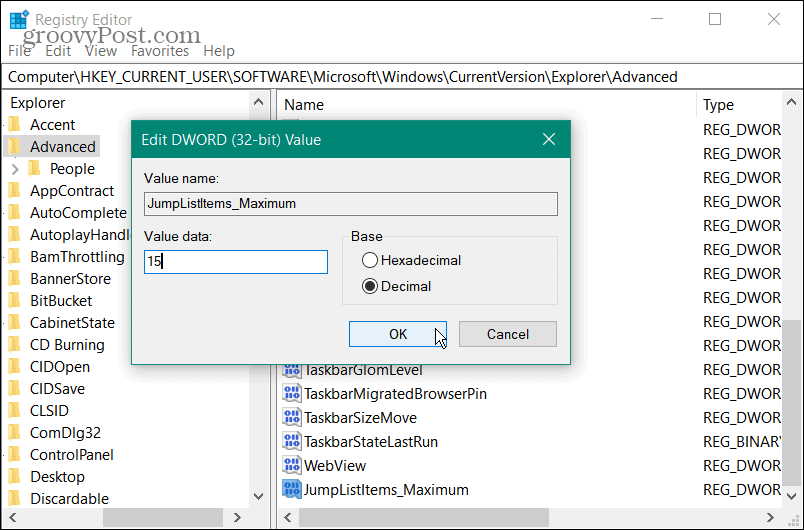
- Lépjen ki a Rendszerleíróadatbázis-szerkesztőből. Nem kell kijelentkeznie vagy újraindítania a számítógépet. Ehelyett kattintson az ugráslistára, és látni fogja a rendszerleíró adatbázisba beírt új elemek mennyiségét.
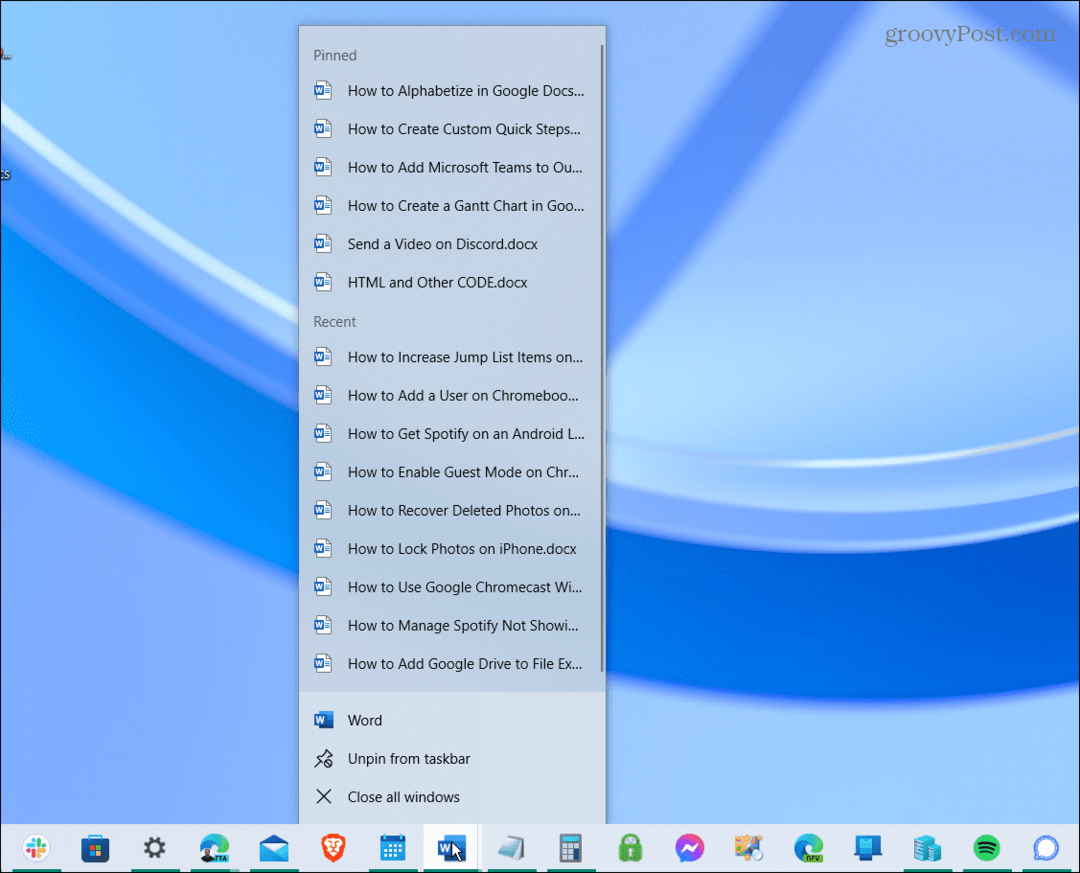
Az ugrólista számának növelése Windows 10 és 11 rendszeren
Ha vissza szeretné változtatni az ugráslista elemeinek számát, térjen vissza a Fejlett kulcsot és beállít JumpListItems_Maximum érték vissza nullára.
A Microsoft a Windows korábbi verzióiban lehetővé tette a legutóbbi ugráslista elemeinek számának módosítását a Tálca tulajdonságain keresztül, de azóta eltávolította a lehetőséget. Szerencsére továbbra is elvégezheti a módosításokat a rendszerleíró adatbázison keresztül.
Ami a Windows 11 tálcáját illeti, néhány változás történt a Windows 10 óta. Lehet, hogy érdekel a készítés több hely áll rendelkezésre a tálcán. Vannak más módok is testreszabhatja a tálcát, beleértve mozog a képernyő tetejére. Még egy egyszerű beállítás is lehetővé teszi mozgassa balra a Tálcát és a Start gombot.
Hogyan találja meg a Windows 11 termékkulcsát
Ha át kell vinnie a Windows 11 termékkulcsát, vagy csak az operációs rendszer tiszta telepítéséhez van szüksége rá,...
A Google Chrome gyorsítótárának, a cookie-k és a böngészési előzmények törlése
A Chrome kiváló munkát végez a böngészési előzmények, a gyorsítótár és a cookie-k tárolásában, hogy optimalizálja a böngésző teljesítményét az interneten. Az övé, hogyan kell...
Bolti áregyeztetés: Hogyan szerezhet be online árakat az üzletben történő vásárlás során
A bolti vásárlás nem jelenti azt, hogy magasabb árat kell fizetnie. Az ár-egyeztetési garanciáknak köszönhetően online kedvezményeket kaphat vásárlás közben...
Disney Plus előfizetés ajándékozása digitális ajándékkártyával
Ha élvezi a Disney Plus szolgáltatást, és szeretné megosztani másokkal, a következőképpen vásárolhat Disney+ Gift előfizetést...